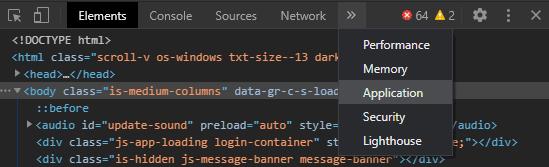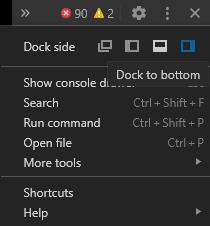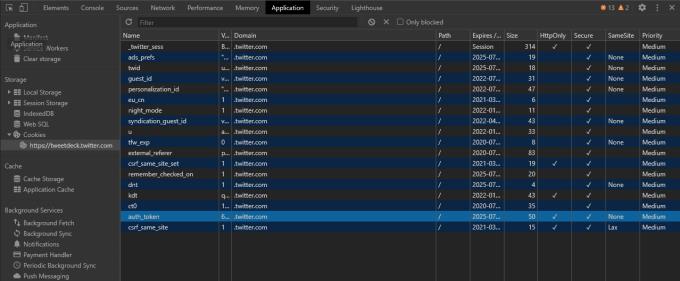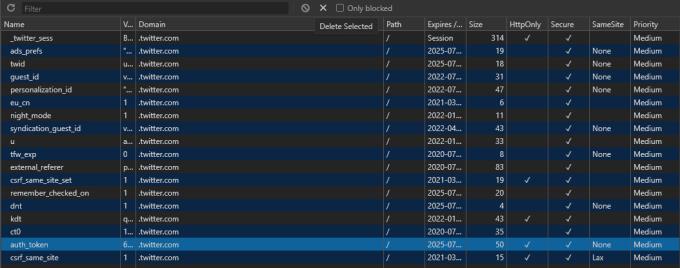Kur shfletoni internetin, pothuajse çdo faqe interneti ruan një ose më shumë cookie në shfletuesin tuaj. Cookies përdoren për shumë gjëra, duke përfshirë, mbajtjen e juve të identifikuar, gjurmimin e përdorimit të sajtit, analitikën dhe ruajtjen e preferencave. Por herë pas here mund të dëshironi të fshini një cookie. Ju mund ta bëni këtë duke fshirë të gjitha kukit për sitin, por nëse dëshironi të fshini vetëm një skedar specifik, mund ta bëni këtë përmes veglave të zhvilluesit të Chrome.
Ka një sërë mënyrash për të hapur veglat e zhvilluesve të Chrome, mund të klikoni me të djathtën dhe më pas të zgjidhni "Inspect", mund të shtypni ctrl+shift+i ose mund të shtypni F12. Cilado metodë që preferoni dhe mund ta mbani mend, pasi të keni hapur veglat e zhvilluesit, dëshironi të kaloni në skedën "Aplikacioni".
Këshillë: Mund t'ju duhet të klikoni në ikonën e shigjetës së dyfishtë për të zgjedhur skedën "Application".
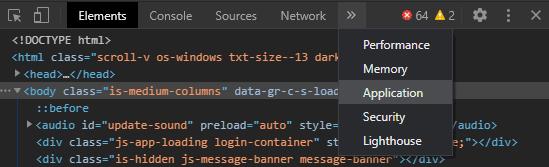
Cookies mund të gjenden në skedën "Aplikacion" të shiritit të veglave të zhvilluesit, mund t'ju duhet të klikoni në ikonën e shigjetës së dyfishtë për ta gjetur atë.
Për të qenë në gjendje të lexoni siç duhet të dhënat në skedën "Aplikacioni", ka të ngjarë të dëshironi të ndryshoni pozicionin e shiritit të veglave të zhvilluesit nga ana e djathtë e parazgjedhur deri në fund. Për ta bërë këtë, klikoni ikonën me tre pika në këndin e sipërm djathtas të shiritit të veglave të zhvilluesit, më pas zgjidhni ikonën "Dock to bottom".
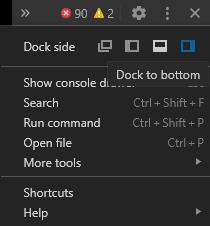
Ndryshimi i pozicionit të shiritit të veglave në fund do ta bëjë shumë më të lehtë leximin e të dhënave.
Për të qenë në gjendje të shihni me lehtësi listën e të gjitha cookie-ve të ruajtura nga faqja aktuale e internetit, duhet të zgjidhni hyrjen e parë nën "Cookies" në kolonën e majtë. Kjo do t'ju tregojë kukit e vendosur nga domeni primar.
Këshillë: Disa faqe interneti mund të vendosin kuki nga domene të tjera, si p.sh. rrjetet e reklamuesve, nëse dëshironi, mund t'i zgjidhni edhe këto. Ju mund të shikoni vetëm skedarët e skedarëve për uebsajtin me të cilin jeni lidhur aktualisht. Për shembull, nëse doni të fshini një formë cookie Blog.WebTech360, duhet të jeni në faqen e internetit të Blog.WebTech360.
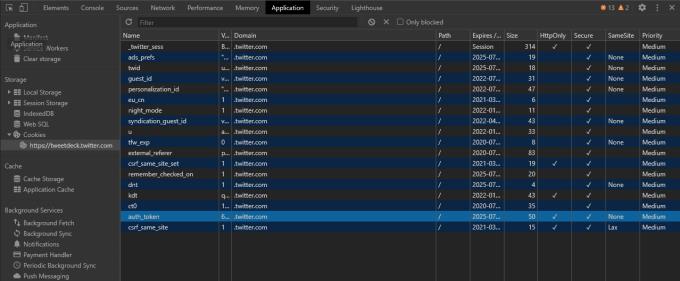
Ju mund të shihni listën e plotë të skedarëve të sitit duke zgjedhur emrin e domenit nga lista në të majtë, nën "Cookies".
Për të fshirë një cookie specifike, thjesht zgjidhni atë me miun tuaj, më pas klikoni ikonën e vogël "x" në të djathtë të shiritit të filtrit. Ikona "x" duhet të etiketohet "Fshi i zgjedhur" nëse e vendos mausin mbi të.
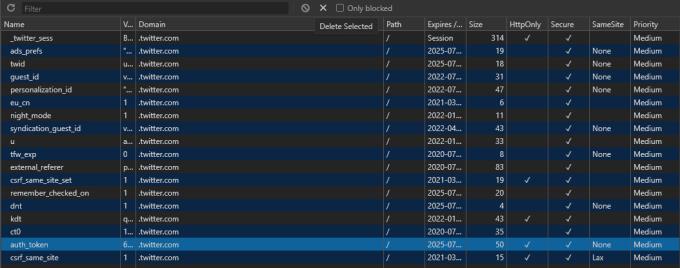
Zgjidhni cookie-n që dëshironi të fshini, më pas klikoni ikonën e vogël "x" në të djathtë të shiritit "Filter".
Nëse në vend të kësaj, dëshironi të fshini të gjitha cookie-t, mund të klikoni ikonën e rrethit me një vijë diagonale përmes saj të etiketuar "Fshi të gjitha" që ndodhet drejtpërdrejt në të majtë të ikonës "Fshi të zgjedhurit".
Këshillë: Shumica e sajteve ju mbajnë të identifikuar përmes përdorimit të skedarëve të personalizimit, fshirja e një të gabuar mund t'ju dalë nga llogaria. Emri i cookie-t është zakonisht një tregues i mirë i qëllimit të tij, megjithëse jo të gjithë emrat kanë kuptime të dukshme. Kukit e vërtetimit shpesh kanë emra që i referohen "autentifikimit", "sesionit" ose "tokenit".